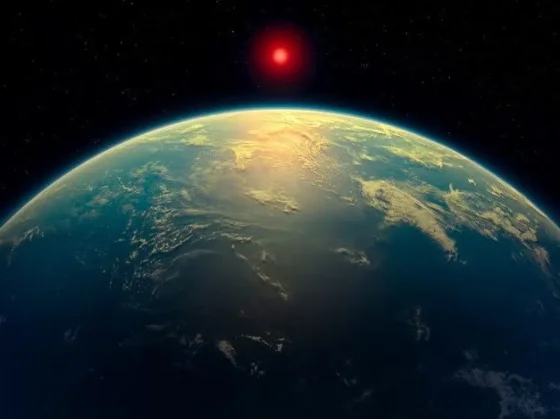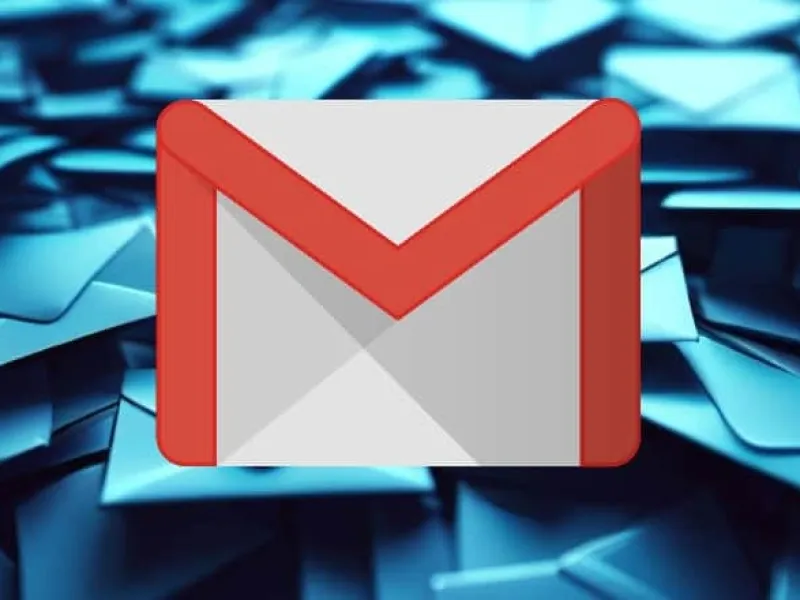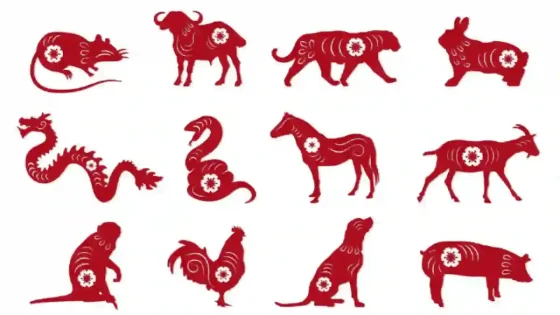Si envías y recibes muchos emails es posible que la memoria caché poco a poco se vaya llenando, quitándote espacio libre de almacenamiento en tu dispositivo.
Pero cuidado, porque esto es algo que ocurre con todas las aplicaciones. Si usas con frecuencia aplicaciones como YouTube, WhatsApp, Spotify o Google Fotos (por mencionar solo algunos ejemplos) que vienen repletas de archivos multimedia tu caché puede estar ocupando varios cientos de megas o incluso gigas.
¿Para qué sirve la caché de Gmail?
En el caso del cliente de correo de Gmail, la memoria caché se utiliza para descargar el contenido de tus emails cuando los visualizas por primera vez. Así, cuando quieras volver a leer esos correos no será necesario que Gmail los vuelva a descargar, ya que se encuentran almacenados en la memoria caché de tu teléfono, tablet o tu PC.
Esto no solo permite que puedas leer los emails y acceder a los archivos adjuntos de forma mucho más rápida, sino que además evita tener que descargar de nuevo todo ese contenido de internet, lo que te permite ahorrar en tu consumo de datos.
¿Qué pasa entonces si borramos la caché de Gmail? Nada grave, ya que solo estaremos borrando archivos temporales. Al principio algunos emails tardarán un poco más en cargar, pero no deberías notar mucha diferencia.
Cómo eliminar la memoria caché de Gmail en Android
Con el paso de tiempo la caché de Gmail se irá llenando de nuevo, por lo que es recomendable hacer una limpieza de caché de forma periódica, cada tres o seis meses. Dicho esto, si quieres borrar la caché de la app de Gmail en Android sigue estos pasos:
Abre el menú general de “Ajustes” de Android.
Ve a “Aplicaciones” y pulsa sobre la app de Gmail.
Selecciona “Almacenamiento y caché”.
Pulsa en “Borrar caché”.